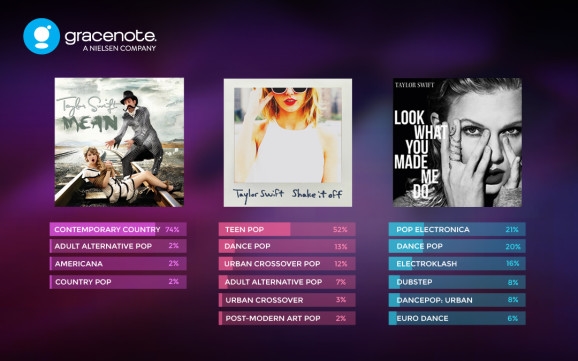જો કમ્પ્યુટરમાં કોઈ ખામી છે, તો સિસ્ટમ ફાઇલોની પ્રામાણિકતા માટે OS ને તપાસવું તે સ્થાનની બહાર રહેશે નહીં. આ objectsબ્જેક્ટ્સને નુકસાન અથવા કા deleી નાખવું છે જે ઘણીવાર પીસીમાં ખામી સર્જાય છે. ચાલો જોઈએ કે તમે વિંડોઝ 7 માં નિર્દિષ્ટ કામગીરી કેવી રીતે કરી શકો.
આ પણ જુઓ: ભૂલો માટે વિન્ડોઝ 10 કેવી રીતે તપાસવું
ચકાસણી પદ્ધતિઓ
જો તમને કમ્પ્યુટરની કામગીરી દરમિયાન અથવા તેની ખોટી વર્તણૂક દરમિયાન કોઈ ભૂલો દેખાય છે, ઉદાહરણ તરીકે, મૃત્યુની વાદળી સ્ક્રીનનો સામયિક દેખાવ, તો પછી, સૌ પ્રથમ, તમારે ભૂલો માટે ડિસ્ક તપાસવાની જરૂર છે. જો આ તપાસમાં કોઈ ખામી ન મળી હોય, તો આ કિસ્સામાં, તમારે સિસ્ટમ ફાઇલોની પ્રામાણિકતા માટે સિસ્ટમ સ્કેનીંગ કરવાનો આશરો લેવો જોઈએ, જેની નીચે આપણે વિગતવાર ચર્ચા કરીશું. આ thirdપરેશન બંને તૃતીય-પક્ષ સ softwareફ્ટવેરની ક્ષમતાઓનો ઉપયોગ કરીને અને અમલમાં મૂકાયેલ વિંડોઝ 7 ઉપયોગિતાને લાગુ કરીને બંને કરી શકાય છે "એસએફસી" દ્વારા આદેશ વાક્ય. એ નોંધવું જોઇએ કે તૃતીય-પક્ષ પ્રોગ્રામ્સનો ઉપયોગ ફક્ત સક્રિય કરવા માટે થાય છે "એસએફસી".
પદ્ધતિ 1: વિંડોઝ રિપેર
સિસ્ટમ ફાઇલોને નુકસાન માટે તમારા કમ્પ્યુટરને સ્કેન કરવા અને સમસ્યાના કિસ્સામાં તેને પુનર્સ્થાપિત કરવા માટેના સૌથી લોકપ્રિય તૃતીય-પક્ષ પ્રોગ્રામ્સમાં એક વિંડોઝ રિપેર છે.
- વિન્ડોઝ સમારકામ ખોલો. વિભાગમાં જ સિસ્ટમ ફાઇલ ભ્રષ્ટાચાર માટે તપાસ શરૂ કરવા માટે "પ્રી-રિપેર સ્ટેપ્સ" ટેબ પર ક્લિક કરો "પગલું 4 (વૈકલ્પિક)".
- ખુલતી વિંડોમાં, બટન પર ક્લિક કરો "તપાસો".
- સ્ટાન્ડર્ડ વિન્ડોઝ યુટિલિટી લોંચ કરવામાં આવી છે "એસએફસી"છે, જે સ્કેન કરે છે અને પછી તેના પરિણામો ઉત્પન્ન કરે છે.



વિચારણા કરતી વખતે અમે આ ઉપયોગિતાના સંચાલન વિશે વધુ વાત કરીશું પદ્ધતિ 3, કારણ કે તે માઇક્રોસ .ફ્ટ operatingપરેટિંગ સિસ્ટમ ટૂલ્સનો ઉપયોગ કરીને પણ શરૂ કરી શકાય છે.
પદ્ધતિ 2: ગ્લેરી ઉપયોગિતાઓ
કમ્પ્યુટર પ્રદર્શનને izingપ્ટિમાઇઝ કરવા માટેનો આગામી વ્યાપક પ્રોગ્રામ, જેની સાથે તમે સિસ્ટમ ફાઇલોની પ્રામાણિકતા ચકાસી શકો છો, તે ગ્લેરી યુટિલિટીઝ છે. પાછલી પદ્ધતિ કરતાં આ એપ્લિકેશનનો ઉપયોગ કરવાનો એક મહત્વપૂર્ણ ફાયદો છે. તે એ હકીકતમાં છે કે ગ્લોરી યુટિલિટીઝ, વિન્ડોઝ રિપેરથી વિપરીત, રશિયન-ભાષા ઇન્ટરફેસ ધરાવે છે, જે ઘરેલું વપરાશકર્તાઓ માટે કાર્યને મોટા પ્રમાણમાં સરળ બનાવે છે.
- ગ્લેરી યુટિલિટીઝ લોંચ કરો. પછી વિભાગ પર જાઓ "મોડ્યુલો"અનુરૂપ ટેબ પર સ્વિચ કરીને.
- પછી વિભાગમાં જવા માટે સાઇડ મેનૂનો ઉપયોગ કરો "સેવા".
- ઓએસ તત્વોની અખંડિતતા માટે તપાસને સક્રિય કરવા માટે, આઇટમ પર ક્લિક કરો "સિસ્ટમ ફાઇલોને પુનર્સ્થાપિત કરો".
- તે પછી, તે જ સિસ્ટમ ટૂલ શરૂ કરવામાં આવ્યું છે. "એસએફસી" માં આદેશ વાક્ય, જે વિશે આપણે વિંડોઝ રિપેર પ્રોગ્રામમાં ક્રિયાઓનું વર્ણન કરતી વખતે પહેલેથી જ વાત કરી હતી. તે તે છે જે સિસ્ટમ ફાઇલોને નુકસાન માટે કમ્પ્યુટર સ્કેન કરે છે.




કાર્ય વિશે વધુ વિગતવાર માહિતી. "એસએફસી" નીચેની પદ્ધતિનો વિચાર કરતી વખતે પ્રસ્તુત.
પદ્ધતિ 3: આદેશ પ્રોમ્પ્ટ
સક્રિય કરો "એસએફસી" વિંડોઝ સિસ્ટમ ફાઇલોના નુકસાન માટે સ્કેન કરવા માટે, તમે ફક્ત ઓએસ ટૂલ્સનો અને ખાસ કરીને ઉપયોગ કરી શકો છો આદેશ વાક્ય.
- બોલાવવા "એસએફસી" બિલ્ટ-ઇન સિસ્ટમ ટૂલ્સનો ઉપયોગ કરીને, તમારે તાત્કાલિક સક્રિય કરવાની જરૂર છે આદેશ વાક્ય એડમિનિસ્ટ્રેટર વિશેષાધિકારો સાથે. ક્લિક કરો પ્રારંભ કરો. પર ક્લિક કરો "બધા પ્રોગ્રામ્સ".
- ફોલ્ડર માટે શોધો "માનક" અને તેમાં જાવ.
- એક સૂચિ ખુલે છે જેમાં તમારે નામ શોધવાની જરૂર છે આદેશ વાક્ય. તેના પર જમણું-ક્લિક કરો (આરએમબી) અને પસંદ કરો "સંચાલક તરીકે ચલાવો".
- શેલ આદેશ વાક્ય શરૂ કર્યું.
- અહીં તમારે કોઈ આદેશ ચલાવવી જોઈએ જે ટૂલને શરૂ કરશે "એસએફસી" લક્ષણ સાથે "સ્કેન". દાખલ કરો:
એસએફસી / સ્કેનક્લિક કરો દાખલ કરો.
- માં આદેશ વાક્ય સિસ્ટમ ફાઇલોમાં સમસ્યાઓ માટેની તપાસ ટૂલ દ્વારા સક્રિય કરવામાં આવે છે "એસએફસી". તમે ટકાવારીમાં પ્રદર્શિત માહિતીનો ઉપયોગ કરીને ofપરેશનની પ્રગતિ અવલોકન કરી શકો છો. બંધ કરી શકતા નથી આદેશ વાક્ય પ્રક્રિયા પૂર્ણ ન થાય ત્યાં સુધી, નહીં તો તમે તેના પરિણામો વિશે જાણશો નહીં.
- માં સ્કેન કર્યા પછી આદેશ વાક્ય એક શિલાલેખ પ્રદર્શિત થાય છે જે તેનો અંત દર્શાવે છે. જો ટૂલમાં ઓએસ ફાઇલોમાં કોઈ સમસ્યા ન મળી હોય, તો પછી આ શિલાલેખની માહિતી પ્રદર્શિત કરવામાં આવશે કે ઉપયોગિતાએ કોઈપણ પ્રામાણિકતાના ઉલ્લંઘન શોધી કા .્યા નથી. જો તેમ છતાં સમસ્યાઓ મળી આવે, તો તેમના ડિક્રિપ્શનનો ડેટા પ્રદર્શિત થશે.







ધ્યાન! એસ.એફ.સી. ફક્ત સિસ્ટમ ફાઇલોની અખંડિતતાની ચકાસણી કરવા માટે જ નહીં, પરંતુ ભૂલો મળી આવે તો તેને પુનર્સ્થાપિત કરવા માટે પણ, ટૂલ શરૂ કરતા પહેલાં, તમે operatingપરેટિંગ સિસ્ટમ ઇન્સ્ટોલેશન ડિસ્ક દાખલ કરો તે આગ્રહણીય છે. આ તે ચોક્કસ ડ્રાઇવ હોવી જ જોઇએ કે જેમાંથી વિન્ડોઝ આ કમ્પ્યુટર પર ઇન્સ્ટોલ કરેલું હતું.
ઉત્પાદનનો ઉપયોગ કરવાની ઘણી રીતો છે. "એસએફસી" સિસ્ટમ ફાઇલોની પ્રામાણિકતા તપાસો. જો તમારે ડિફ defaultલ્ટ ગુમ થયેલ અથવા ક્ષતિગ્રસ્ત ઓએસ objectsબ્જેક્ટ્સને પુનર્સ્થાપિત કર્યા વિના સ્કેન કરવાની જરૂર છે, તો પછી આદેશ વાક્ય તમારે આદેશ દાખલ કરવાની જરૂર છે:
એસએફસી / વેરીફ verifyનલી

જો તમારે નુકસાન માટે કોઈ વિશિષ્ટ ફાઇલ તપાસવાની જરૂર હોય, તો તમારે નીચેનો દાખલો મેળ ખાતો આદેશ દાખલ કરવો જોઈએ:
એસએફસી / સ્કેનફાઇલ = ફાઇલ_એડ્રેસ

ઉપરાંત, બીજી હાર્ડ ડ્રાઇવ પર સ્થિત operatingપરેટિંગ સિસ્ટમને તપાસવા માટે વિશેષ આદેશ અસ્તિત્વમાં છે, એટલે કે, તમે હાલમાં કામ કરી રહ્યા છો તે ઓએસ નહીં. તેના નમૂના નીચે મુજબ છે:
એસએફસી / સ્કેનનો / wફવિન્ડિર = વિંડોઝ_ડિરેક્ટરી_એડ્રેસ

પાઠ: વિન્ડોઝ 7 માં કમાન્ડ પ્રોમ્પ્ટને સક્ષમ કરવું
"એસ.એફ.સી." ના લોંચની સમસ્યા
જ્યારે સક્રિય કરવાનો પ્રયાસ કરી રહ્યા છીએ "એસએફસી" આવી સમસ્યા આવી શકે છે આદેશ વાક્ય એક સંદેશ દેખાય છે કે જે સૂચવે છે કે પુન recoveryપ્રાપ્તિ સેવા સક્રિય કરવામાં નિષ્ફળ ગઈ.

આ સમસ્યાનું સૌથી સામાન્ય કારણ સિસ્ટમ સેવાને અક્ષમ કરવું છે. વિન્ડોઝ ઇન્સ્ટોલર ઇન્સ્ટોલર. કોઈ સાધન સાથે કમ્પ્યુટર સ્કેન કરવા માટે સમર્થ થવા માટે "એસએફસી", તે શામેલ હોવું આવશ્યક છે.
- ક્લિક કરો પ્રારંભ કરોપર જાઓ "નિયંત્રણ પેનલ".
- અંદર આવો "સિસ્ટમ અને સુરક્ષા".
- હવે દબાવો "વહીવટ".
- વિવિધ સિસ્ટમ ટૂલ્સની સૂચિવાળી વિંડો દેખાશે. ક્લિક કરો "સેવાઓ"પરિવર્તન કરવા માટે સેવા વ્યવસ્થાપક.
- સિસ્ટમ સેવાઓની સૂચિવાળી વિંડો પ્રારંભ થાય છે. અહીં તમારે નામ શોધવાની જરૂર છે વિન્ડોઝ ઇન્સ્ટોલર ઇન્સ્ટોલર. શોધને સરળ બનાવવા માટે, ક columnલમ નામ પર ક્લિક કરો "નામ". મૂળાક્ષરો અનુસાર તત્વો બનાવવામાં આવશે. આવશ્યક પદાર્થ મળ્યા પછી, તપાસો કે ક્ષેત્રમાં તેનું શું મૂલ્ય છે "સ્ટાર્ટઅપ પ્રકાર". જો ત્યાં કોઈ શિલાલેખ છે ડિસ્કનેક્ટ થયેલતો પછી તમારે સેવાને સક્ષમ કરવી જોઈએ.
- પર ક્લિક કરો આરએમબી ઉલ્લેખિત સેવાના નામ દ્વારા અને સૂચિમાંથી પસંદ કરો "ગુણધર્મો".
- સેવા ગુણધર્મો રેપર ખુલે છે. વિભાગમાં "જનરલ" ક્ષેત્ર પર ક્લિક કરો "સ્ટાર્ટઅપ પ્રકાર"જ્યાં હાલમાં સુયોજિત થયેલ છે ડિસ્કનેક્ટ થયેલ.
- સૂચિ ખુલે છે. અહીં તમારે મૂલ્ય પસંદ કરવું જોઈએ "મેન્યુઅલી".
- એકવાર ઇચ્છિત કિંમત સેટ થઈ જાય, પછી ક્લિક કરો લાગુ કરો અને "ઓકે".
- માં સેવા વ્યવસ્થાપક સ્તંભમાં "સ્ટાર્ટઅપ પ્રકાર" આપણને જોઈતા તત્વની લાઇનમાં સેટ કરેલ છે "મેન્યુઅલી". આનો અર્થ એ કે હવે તમે ચલાવી શકો છો "એસએફસી" આદેશ વાક્ય દ્વારા.










જેમ તમે જોઈ શકો છો, તમે તૃતીય-પક્ષ પ્રોગ્રામ્સનો ઉપયોગ કરીને અથવા ઉપયોગ કરીને સિસ્ટમ ફાઇલોની પ્રામાણિકતા માટે કમ્પ્યુટર તપાસ ચલાવી શકો છો "આદેશ વાક્ય" વિન્ડોઝ. જો કે, તમે પરીક્ષણ કેવી રીતે ચલાવશો તે મહત્વનું નથી, સિસ્ટમ ટૂલ તે કોઈપણ રીતે કરે છે "એસએફસી". તે છે, તૃતીય-પક્ષ એપ્લિકેશનો ફક્ત બિલ્ટ-ઇન સ્કેનિંગ ટૂલ ચલાવવા માટે તેને વધુ સરળ અને વધુ સાહજિક બનાવી શકે છે. તેથી, ખાસ કરીને આ પ્રકારની ચકાસણી કરવા માટે, તૃતીય-પક્ષ સ softwareફ્ટવેરને ડાઉનલોડ અને ઇન્સ્ટોલ કરવામાં કોઈ અર્થ નથી. સાચું, જો તે સામાન્ય સિસ્ટમ optimપ્ટિમાઇઝેશન હેતુઓ માટે તમારા કમ્પ્યુટર પર પહેલાથી ઇન્સ્ટોલ કરેલું છે, તો પછી, અલબત્ત, તમે તેનો ઉપયોગ સક્રિય કરવા માટે કરી શકો છો "એસએફસી" આ સ softwareફ્ટવેર ઉત્પાદનો, કારણ કે તે હજી પરંપરાગત રીતે અભિનય કરતા વધુ અનુકૂળ છે આદેશ વાક્ય.